MATERIAL 
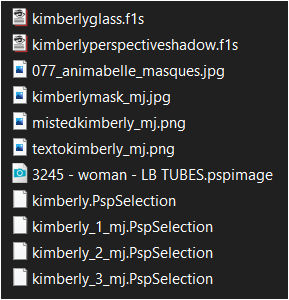
*** Presets Eye Candy - dois clicks sobre os mesmos e eles se instalarão
*** Copiar/Colar as seleções dentro da pasta Selections do PSP
Mask Animabelle - agradeço
Tubes personagem - LB TUBES e LUZ CRISTINA, agradeço
PLUGINS
Photo Effex
Carolaine & Sensibility
MuRa's Seamless
Filters Unlimired2 - &<Bkg Designer sf10 I>
AAA Frames
Eye Candy 5 - Impact
________________________________________________________________________________________
Nossas cores - Foreground - #20230f - Background - #8c906d
Gradiente - LINEAR - Angle 90 - Repeats 1 - cores a seu gosto
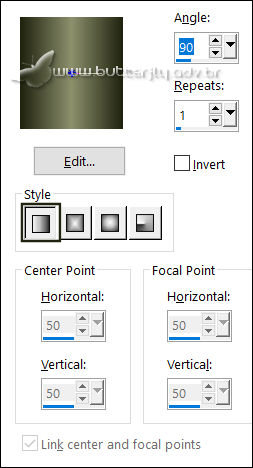
________________________________________________________________________________________
1.- Abrir Transparência - 1000x700px - preencher com a gradiente
2.- Plugin - Photo Effex - Scanlines

3.- Adjust - Sharpness - Sharpen More
4.- Effects - Distortion Effects - Wave
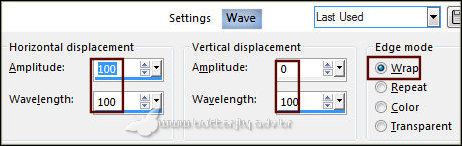
________________________________________________________________________________________
5.- Layers - Add New Layer - Preencher com a gradiente 1
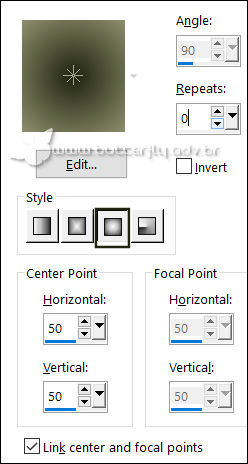
6.- Layers - New Mask Layer - From Image - kimberlymask_mj
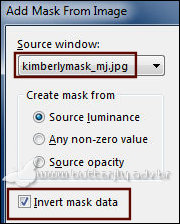
* Layers - Merge Group
7.- Plugin - Carolaine & Sensibility - CS-LDots

8.- Plugin - Carolaine & Sensibility - CS-DLines
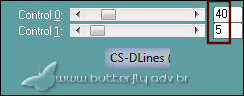
9.- Plugin - MuRa's Seamless - Emboss at Alpha - DEFAULT
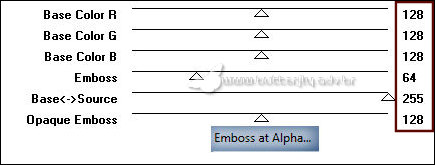
10.- Effects - 3D Effects - Drop Shadow - 0, 0, 80, 40, preto
________________________________________________________________________________________
ATIVAR A RASTER 1
11.- Selections - Load Selections From Disk - kimberly
* Promote selection to layer
12.- Adjust - Blur - Gaussian Blur - Radius 40,00
13.- Filters Unlimired2 - &<Bkg Designer sf10 I> - BlindsVertical
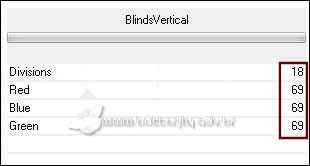
14.- Selections - Load Selections From Disk - kimberly_1_mj
* Baixar a opacidade para 70%
15.- Layers - Add New Layer - colar dentro da seleção o misted
* Repetir o Drop Shadow - Layers - Merge Down
SELECT NONE
________________________________________________________________________________________
16.- Layers - Duplicate - Image Resize 85% - All Layers Desclicado
* Ativar a Promoted Selection (de baixo)
17.- Effects - Distortion Effects - Wave
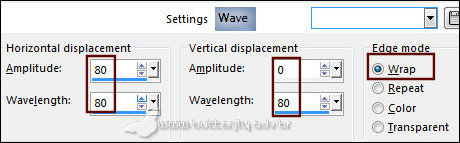
18.- Image - Flip Vertical - Baixar a Opacidade para 73%
19.- Selections - Load Selections From Disk - kimberly
20.- Plugin - AAA Frames - Foto Frame
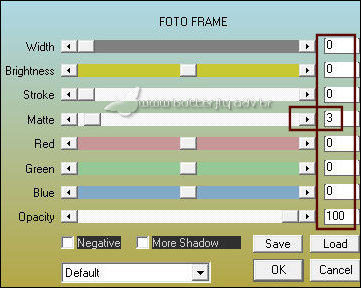
SELECT NONE
21.- Ativar a Copy of Promoted Selection
22.- Selections - Load Selections From Disk - kimberly_2_mj
23.- Repetir o AAA Frames - Baixar a opacidade para 85%
SELECT NONE
________________________________________________________________________________________
ATIVAR A RASTER 1
24.- Layers - Add New Layer - Preencher com a cor clara
25.- Layers - New Mask Layer - From Image - 077_animabelle_masques
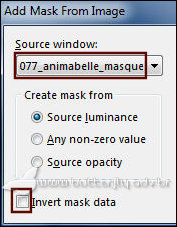
* Layers - Merge Group
26.- Plugin - MuRa's Seamless - Emboss at Alpha - DEFAULT
27.- Effects - Distortion Effects - Wave
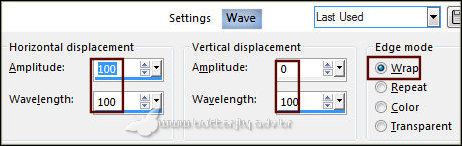
* Blend Mode Screen
________________________________________________________________________________________
28.- Ativar a Group - Raster 2 (superior)
29.- Edit - Copy Special - Copy Merged
30.- Selections - Load Selections From Disk - kimberly_3_mj
31.- Layers - Add New Layer - Colar dentro da seleção a imagem copiada
32.- Eye Candy 5 - Impact - Glass - preset - kimberlyglass
33.- SELECT NONE - Layers - Duplicate Image - Mirror Horizontal
34.- Effects - Imagem Effects - Offset - H 0 - V (-490)
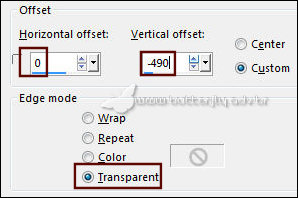
* Layers - Merge Down - Repetir o Drop Shadow
________________________________________________________________________________________
35.- Edit - Copiar/Colar o texto kimberly - não mexer
36.- Edit - Copiar/Colar o tube personagem
37.- Eye Candy 5 - Impact - Perspective Shadow - preset - kimberlyperspectiveshadow
TAG LAYERS
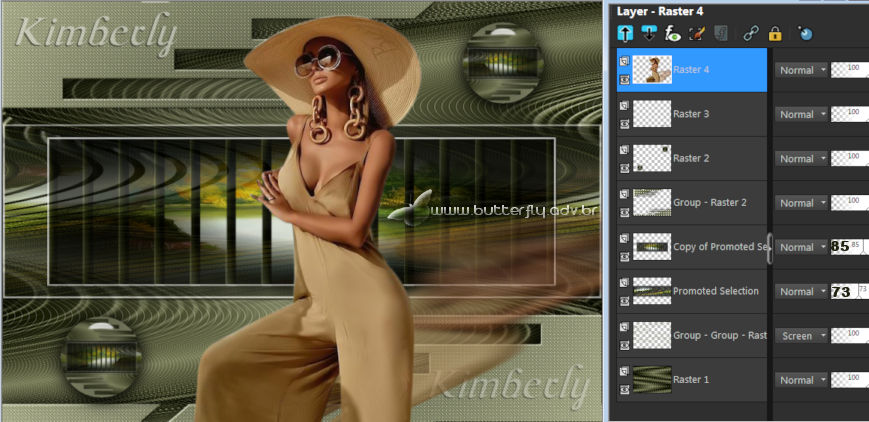
________________________________________________________________________________________
BORDERS
38.- Image - Add Borders - 1px - cor escura
* Image - Add Borders - 10px - cor clara
* Image - Add Borders - 1px - cor escura
* Image - Add Borders - 10px - cor clara
* Image - Add Borders - 1px - cor escura
39.- Selections - Select All - EDIT COPY
Image - Add Borders - 20px - branco
40.- Selections -Invert - Colar dentro da seleção a imagem copiada
* Drop Shadow como acima - SELECT NONE
41.- Assinar o trabalho - Layers - Merge - Merge All Flatten
42.- Image - Resize - Width 1000px - Salvar em .jpg
Espero que apreciem, obrigada.
________________________________________________________________________________________
Outro Modelo



Este tutorial foi criado em 3 de agosto de 2020 por Maria José Prado. É protegido por lei de Copyright e não poderá ser copiado, retirado de seu lugar, traduzido ou utilizado em listas de discussão sem o consentimento prévio e escrito de sua autora acima declinada.
VARIANTES
